- Autor Jason Gerald [email protected].
- Public 2024-01-19 22:11.
- Naposledy změněno 2025-01-23 12:14.
Odesílání fotografií na Instagram je velmi snadné. Co když však chcete sdílet více než jednu fotografii? Přidání více příběhů může být někdy frustrující a nahrání více fotografií na váš profil může zahltit zdroje vašich sledujících. Naštěstí existuje několik jednoduchých způsobů, kterými můžete vytvářet koláže ze svých oblíbených fotografií a nahrávat je do svého příběhu nebo profilu. Přátelé a rodinní příslušníci tak mohou vidět všechny fotografie najednou, aniž by se museli procházet jejich kanály!
Krok
Metoda 1 ze 4: Kopírování fotografií do příběhů
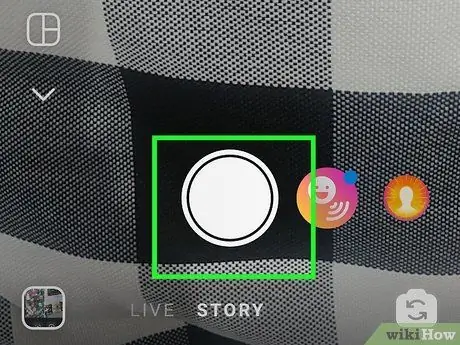
Krok 1. Vyfoťte pozadí koláže
Plné barvy můžete použít k efektivnějšímu zvýraznění fotografií nebo pořizování fotografií všeho, co je kolem vás. Ať už si vyberete cokoli, bude to pozadí koláže, takže se ujistěte, že zvolené barvy nebo fotografie odpovídají motivu koláže!
Chcete -li mít plné barevné pozadí, přepněte v sekci Story do části „Režim vytváření“
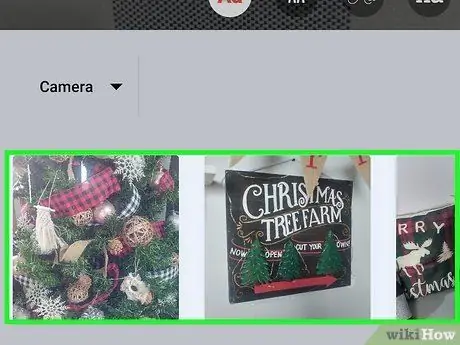
Krok 2. Zkopírujte fotografie, které chcete přidat do koláže, z galerie
Otevřete galerii zařízení (výchozí aplikace pro galerii telefonu, nikoli galerii na Instagramu) a najděte fotografii, kterou chcete přidat do koláže. Stiskněte a podržte fotografii a poté vyberte Kopírovat.
Nyní můžete vybranou fotografii vložit kamkoli chcete
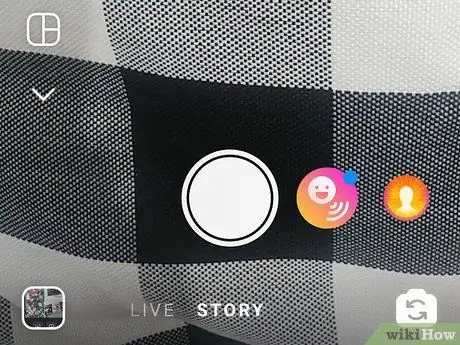
Krok 3. Vraťte se zpět do Instagram Stories
Tento proces je snazší, pokud máte současně otevřenou aplikaci Instagram i galerii. Nezavírejte proto žádný z programů. Vraťte se na Instagram a obsah příběhu, který jste dříve nastavili.
Chcete -li tento trik dodržovat, musíte se rychle „pohnout“. pak neztrácej čas
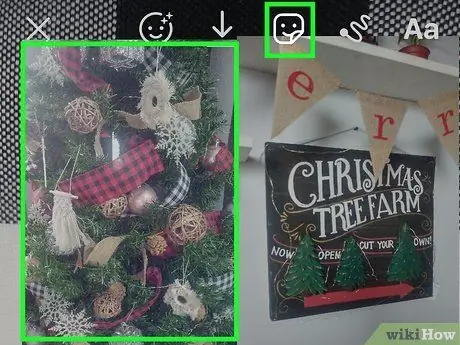
Krok 4. Klikněte na „Přidat nálepku“v levém dolním rohu obrazovky
Pokud jste zkopírovali fotografii a vrátili se na Instagram dostatečně rychle, ve spodní části obrazovky se zobrazí malá záložka s vybranou fotografií. Kliknutím na fotografii se slovy „Přidat nálepku“přidáte fotografii k vytvářenému obsahu příběhu.
Pokud se karta nezobrazí, nemějte obavy! Možná bude nutné fotografii znovu zkopírovat
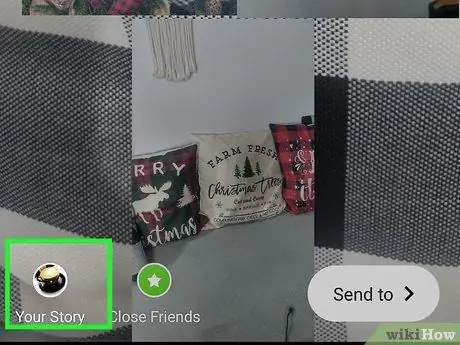
Krok 5. Opakováním postupu přidejte další fotografie
Vaše práce samozřejmě není koláž, pokud nemáte pár fotografií, že? Můžete kopírovat fotografie z galerie a vrátit se ke stejnému obsahu příběhu a přidávat fotografie jednu po druhé. Až budete hotovi, klepnutím na „Přidat příběh“příběh zveřejněte.
Můžete přidat několik různých fotografií nebo stejnou fotografii opakovaně. Konec konců vlastníte účet. Uvolněte se a buďte kreativní
Metoda 2 ze 4: Použití integrovaných funkcí rozvržení segmentu Story
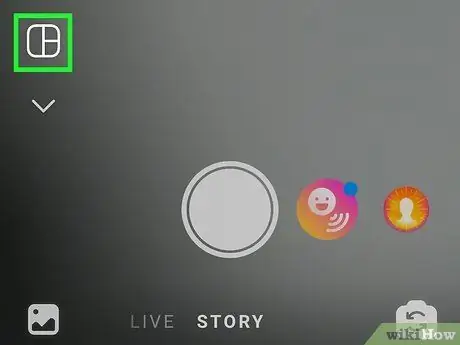
Krok 1. Otevřete segment Instagram Story a vyberte Rozložení
Podívejte se do levého horního rohu okna Instagramu a klepnutím na ikonu fotoaparátu otevřete novou stránku Příběh. Na levé straně obrazovky klepněte na možnost s názvem Rozložení.
Funkce Layout byla původně nabízena jako samostatná aplikace, ale nyní ji Instagram umožňuje používat v obsahu Story
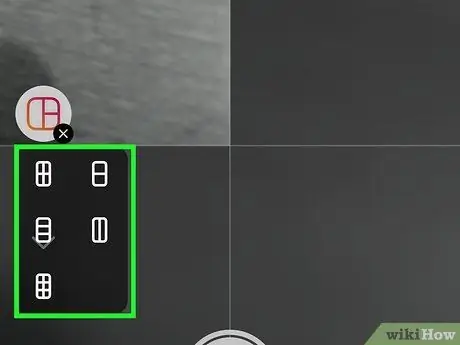
Krok 2. Vyberte možnosti mřížky, které chcete použít
Ve středu obrazovky můžete přejetím obrazovky doleva nebo doprava procházet možnosti mřížky, které Layout nabízí. Jakmile najdete možnost, která se vám líbí, klikněte na možnost a vytvořte mřížku obsahu Story.
Hlavní rozdíl mezi jednotlivými možnostmi mřížky je počet fotografií v koláži
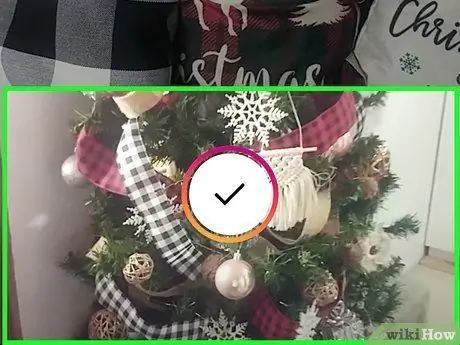
Krok 3. Udělejte co nejvíce fotografií podle počtu sloupců v mřížce
Je čas být kreativní! Pořiďte si selfie, fotografie krajiny nebo fotky svého oblíbeného jídla. Můžete definovat vlastní motiv nebo pořizovat náhodné fotografie.
Fotografii můžete také vybrat z galerie stisknutím tlačítka + na levé straně obrazovky
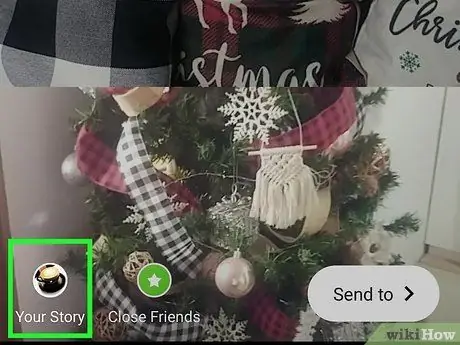
Krok 4. Přidejte do příběhu obsah Story
Jakmile ucítíte, že je vaše koláž dokonalá, klepněte na „Přidat příběh“v levém dolním rohu obrazovky. Koláže jsou nyní pro následovníky viditelné po dobu následujících 24 hodin, aby si mohli užít vaše nezapomenutelné chvíle.
Nezapomeňte přidat animované GIFy, emodži nebo samolepky
Metoda 3 ze 4: Použití aplikace Layout
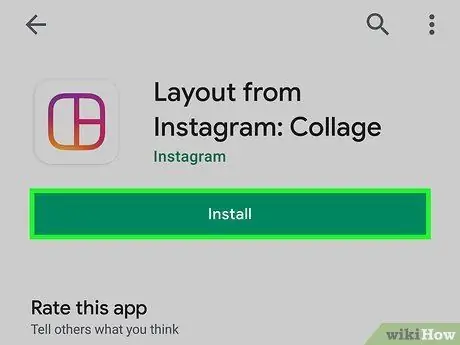
Krok 1. Stáhněte si aplikaci Layout z App Store nebo Play Store
Pokud používáte zařízení iOS, přejděte do App Store a vyhledejte „Rozložení“. Pokud používáte zařízení Android, přejděte do Obchodu Play a použijte stejné vyhledávací klíčové slovo. Stisknutím tlačítka Získat nebo nainstalovat stáhnete aplikaci Layout do zařízení.
Tuto aplikaci můžete také vyhledat tak, že otevřete Instagram, klepnete na ikonu nové fotografie a poté vyberete „Rozložení“. Otevře se nová stránka v obchodě s aplikacemi vašeho zařízení a můžete si ji hned stáhnout
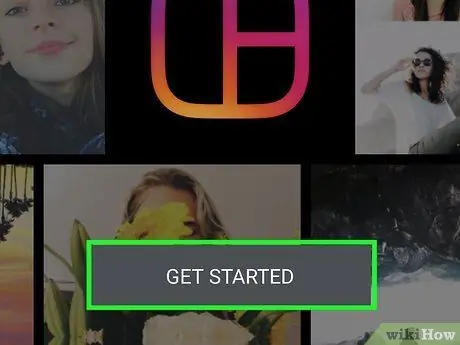
Krok 2. Stiskněte ZAČÍT
Otevře se segment galerie aplikace, takže můžete hned vytvořit novou koláž. Před kliknutím na tlačítko budete možná muset projít krátkým tutoriálem, ale tento tutoriál nezabere mnoho času.
Pokud jste Layout nikdy předtím nepoužívali, budete muset aplikaci před spuštěním povolit přístup k fotografiím ve vašem zařízení
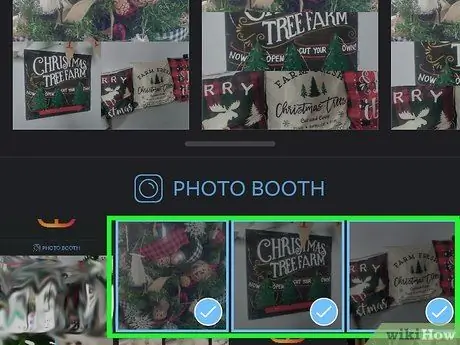
Krok 3. Dotykem vyberte požadovanou fotografii
Můžete vybrat až 9 fotografií, které chcete přidat do koláže. Můžete také definovat téma (např. Příroda nebo fotografie) nebo přidat náhodné fotografie.
Mějte na paměti, že budete vytvářet koláž, která bude později nahrána do vašeho profilu, takže se ujistěte, že vaše koláž odpovídá tématu vašeho účtu (pokud o tom uvažujete)
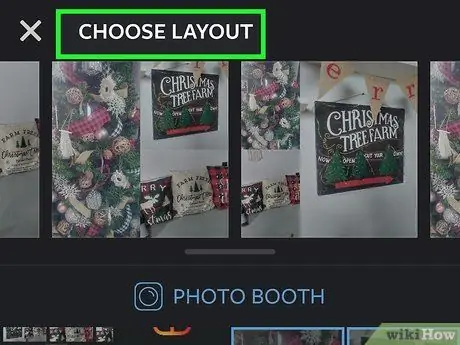
Krok 4. Určete požadované rozložení mřížky
Různé možnosti rozložení se zobrazují na posuvníku v horní části obrazovky. Hlavní rozdíl mezi všemi možnostmi je v počtu fotografií, které můžete přidat do koláže. Tyto možnosti rozložení však můžete kdykoli později změnit.
Pokud jste Layout nikdy předtím nepoužívali, vyzkoušejte několik různých možností mřížky, dokud nenajdete tu, která se vám líbí
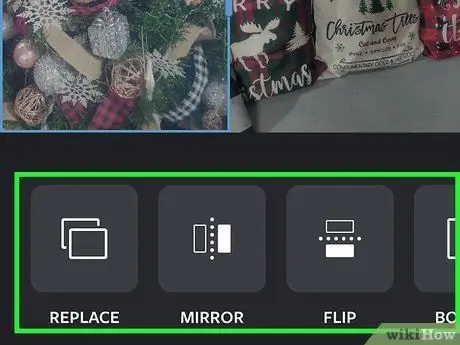
Krok 5. Stisknutím ikony koláže ji upravíte
U fotografie můžete změnit velikost, přesunout její polohu, přidat filtry a změnit velikost rámečku. Neváhejte vyzkoušet různá nastavení!
- Velikost fotografie můžete změnit tažením za rohy.
- Obraz na koláži můžete přesouvat dotykem a přetažením.
- Pomocí tlačítek ve spodní části okna pro úpravy převrátíte obrázek (horizontálně i vertikálně) a nahradíte obrázek v koláži.
- Chcete -li přidat bílý okraj oddělující každý obrázek, vyberte možnost „Okraje“.
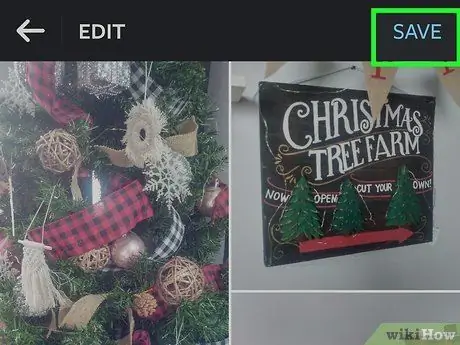
Krok 6. Stiskněte ULOŽIT nebo DALŠÍ.
Koláž bude uložena do galerie vašeho zařízení, abyste ji mohli nahrát nebo odeslat přátelům. Před zavřením aplikace si koláž uložte, abyste nepřišli o práci!
Každá uložená koláž bude okamžitě přidána do galerie
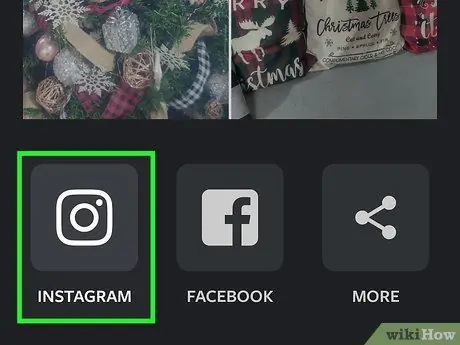
Krok 7. Nahrajte koláž na Instagram
Zavřete aplikaci Layout a otevřete Instagram, poté klepněte na ikonu fotoaparátu a vytvořte nové nahrávání. Vyberte si koláž z galerie, poté použijte filtr (chcete -li) a přidejte roztomilý popisek. Sdílejte živé koláže s následovníky a připravte se na spoustu lajků!
Nezapomeňte přidat nějaké hashtagy, aby váš příspěvek získal větší pozornost
Metoda 4 ze 4: Použití aplikací třetích stran
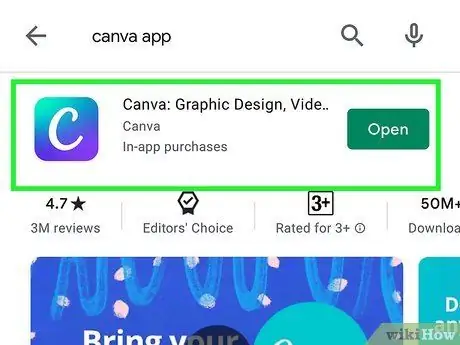
Krok 1. Stáhněte si Canvu, abyste vyjádřili svou kreativitu
Canva je další aplikace pro tvorbu koláží, kterou si můžete stáhnout do svého zařízení iOS nebo Android a vytvářet krásné koláže na krásném pozadí. Aplikaci můžete získat z App Store (nebo Play Store) a povolit aplikaci přístup k fotografiím ve vašem zařízení. Poté vyzkoušejte různé šablony, abyste zjistili, které možnosti fungují.
Canva má spoustu krémového a neutrálního pozadí, které může stavět na velmi specifické estetice
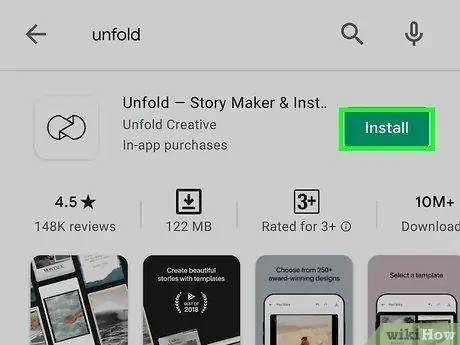
Krok 2. Použijte Unfold k vytvoření profesionálně vypadající koláže
Unfold je další aplikace pro tvorbu koláží, ale má sofistikovanější nebo profesionálnější vzhled a „auru“. Aplikaci můžete získat z obchodu s aplikacemi a stáhnout si ji, aby vaše fotografie získaly profesionální a úhledný styl.
Na výběr je několik možností koláží, ale většina šablon vypadá jako polaroidové fotky
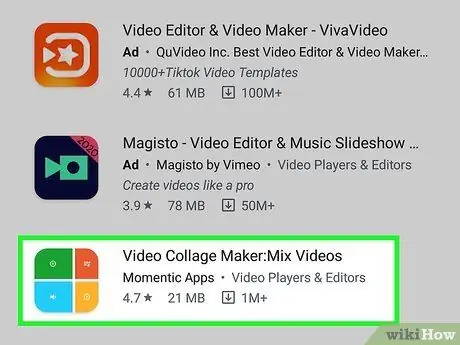
Krok 3. Použijte Video Collage k vytvoření koláže z videí
Hlavní nevýhodou používání aplikace pro tvorbu koláží je, že podporuje pouze fotografický obsah. Pokud chcete k jednomu nahrávání přidat více videí, vyzkoušejte aplikaci Video Collage, kterou můžete získat prostřednictvím App Store. Můžete vybrat více videí, která se budou přehrávat současně, aby sledující získali zajímavější obsah.
Stejně jako u všech aplikací pro koláže fotografií můžete v aplikaci pro koláž videa provádět úpravy
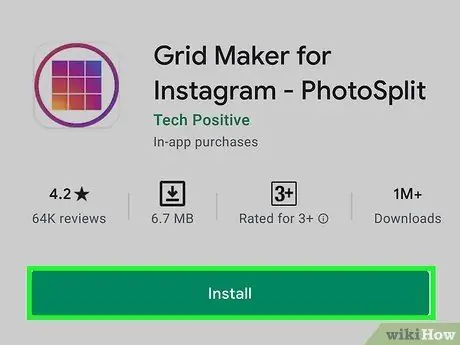
Krok 4. Ořízněte fotografie a vytvořte „hladkou“koláž
Pořiďte fotografii ve vysokém rozlišení a rozdělte ji na tři čtvercové fotografie, abyste vytvořili konečný obrázek. Nahrajte je v pořadí, aby byly všechny fotografie viditelné pouze v případě, že uživatel přistupuje k vašemu profilu/stránce na Instagramu.






